Inhaltsverzeichnis:
- Übersicht
- HotKeys und Funktionen
- Akkuzustandsanzeige – Häufig gestellte Fragen
Das Dell QuickSet-Dienstprogramm bietet dem Benutzer schnellen Zugang zum Konfigurieren von Einstellungen für Energieverwaltung, Symbol- und Schriftartgröße, Anzeigehelligkeit und Lautstärkeregelung sowie für andere Funktionen, die bei den meisten Dell Systemen zur Verfügung stehen. Lesen Sie in Ihrem Benutzerhandbuch (auf der Startseite des Supports von Dell) nach, um Anweisungen zu erhalten, falls QuickSet nicht vorhanden sein sollte.
Hinweis: Für ältere Systeme kann das QuickSet-Dienstprogramm yên ổn Abschnitt "Applications" (Anwendungen) unter Treiber und Download von der Dell Support-Website heruntergeladen werden.
Bạn đang xem: quickset dell la gi
1. Übersicht
Hinweis: Bestimmte Tastenkombinationen wie FN + F10 (CD auswerfen) funktionieren unter Windows nur, wenn zuvor das QuickSet-Dienstprogramm installiert wurde.
Die Dell QuickSet-Dienstprogramme bestehen aus einem Software-Paket zur Funktionalitätserweiterung von tragbaren Dell-Computern. Die Software ermöglicht einen einfachen Zugriff auf eine Reihe von Funktionen, die normalerweise mehrere Schritte erfordern würden. Einige der Funktionen sind:
- Steuerelemente für Helligkeit und Audio über die Tastatur
- Steuerelemente für die Energieverwaltung
- Akkuinformationen
- Größenänderung der Symbole
- Wireless-Schalter
Diese können über ein einziges Symbol auf Windows Systray aufgerufen werden, bei den meisten Systemen befindet sich das Symbol auf dem Bildschirm unten rechts nehmen Datum und Uhrzeit.

Zurück zum Anfang
2. HotKeys und Funktionen
In dieser Liste finden Sie alle HotKeys und Tastenkombinationen, die für das QuickSet-Dienstprogramm verfügbar sind:
Schnelltasten
| Fn + F8 | Schaltet das Videobild zur nächsten Bildschirmoption um. Zu den Optionen gehören der integrierte Bildschirm, ein externer Bildschirm und beide Bildschirme gleichzeitig. |
|
|
|
| Fn + Nach-oben-Taste | Erhöht die Helligkeit nur auf dem integrierten Bildschirm (nicht auf einem externen Bildschirm). |
| Fn + Nach-unten-Taste | Verringert nur die Helligkeit des integrierten Bildschirms (nicht des externen Monitors). |
|
|
|
| Fn + Bild auf | Erhöht die Lautstärke der integrierten und externen Lautsprecher, sofern angeschlossen |
| Fn + Bild ab | Verringert die Lautstärke der integrierten und externen Lautsprecher, sofern angeschlossen |
| Fn + Ende | Aktiviert oder deaktiviert die integrierten und externen Lautsprecher, sofern angeschlossen |
|
|
|
| Fn + F3 | Zeigt die Akkuzustandsanzeige an. |
|
|
|
| Fn + F1 | Aktiviert den Schlafmodus. |
|
|
|
| Fn + F10 | Öffnet das Fach des Laufwerks. |
|
|
|
| Fn + F2 | Aktiviert oder deaktiviert die Wireless- und Bluetooth-Karten (sofern installiert). |
Funktion
Viele dieser Funktionen sind ohne Installation des Dell QuickSet-Dienstprogramms verfügbar, z. B. die Helligkeits- und Lautstärkeregelungen. Andere Funktionen setzen die Installation des Dell QuickSet-Dienstprogramms voraus, z. B. der Auswurf des CD-/DVD-Fachs und die Akkuzustandsanzeige. Die Tastenkombinationen rufen jedoch alle eine grafische Anzeige auf, nachdem das QuickSet-Dienstprogramm installiert wurde.
Anzeigeauswahl (FN + F8)
Wenn ein externer Bildschirm angeschlossen ist, ermöglicht Ihnen diese Tastenkombination, die verschiedenen Anzeigeoptionen nacheinander anzuzeigen. Je nach angeschlossener Bildschirmart werden Ihnen folgende Symbole angezeigt:

Helligkeitssteuerung (FN + Nach-oben-Taste/Nach-unten-Taste)
Wenn der Benutzer die LCD-Helligkeit anpassen möchte, stellt das QuickSet-Dienstprogramm ein grafisches Popup-Fenster zur Anpassung bereit:
Xem thêm: thập niên 60 gây dựng lại gia đình hằng ngày nuôi con

Lautstärkeregler (FN + Bild auf/ab, Ende)
Wenn der Benutzer die Lautstärke anpassen möchte, stellt das QuickSet-Dienstprogramm ein grafisches Popup-Fenster zur Anpassung bereit:

Akkuzustandsanzeige (FN + F3)
Weitere Informationen finden Sie yên ổn Abschnitt mit den häufig gestellten Fragen zur Akkuzustandsanzeige.
Schlafmodus (FN + F1)
Drücken SieFN + F1, um Ihren Computer in den Schlafmodus zu versetzen. Wenn der Schlafmodus in den Stromversorgungseinstellungen Ihres Computers nicht aktiviert ist, benachrichtigt QuickSet Sie darüber, und Sie müssen den Schlafmodus für die HotKey-Funktion aktivieren.
CD-/DVD-Fach auszuwerfen (FN + F10)
Diese Funktion ist nur verfügbar, wenn das QuickSet-Dienstprogramm installiert ist. Mit dieser Tastenkombination können die Benutzer das optische Laufwerk auf ihrem System auswerfen.
Aktivieren/Deaktivieren von Wireless (FN + F2)
Wenn der Benutzer das Wireless-Radio anpassen möchte, stellt das QuickSet-Dienstprogramm ein grafisches Popup-Fenster zur Anpassung bereit:

Xem thêm: truyện hàn tổng anh là đồ khốn
Zurück zum Anfang
3. Akkuzustandsanzeige – Häufig gestellte Fragen
| F. Wann zeigt der QuickSet-Abschnitt von BIOS-Setup die Informationen über den Akkuzustand an (z. B. yên ổn Normalstatus, Caution State I (Vorsicht - Status I), Caution State II (Vorsicht - Status II), Replacement Necessary and Permanent Failure state (Austausch erforderlich - Status Dauerhafte Störung)? |
| A. Nur wenn es sich beim Akku um einen Akku von Dell handelt und das BIOS in der Lage ist, mit dem Akku zu kommunizieren. |
| F. Was passiert, wenn der Akku nicht identifiziert werden kann (alle Akkus, die nicht von Dell sind)? Hinweis: QuickSet ist nicht in der Lage, den Zustand des Akkus zu bestimmen. |
A.
|
| F. Was passiert, wenn das System nicht mit dem Akku kommunizieren kann? Hinweis: QuickSet ist nicht in der Lage, den Zustand des Akkus zu bestimmen. |
| A. BIOS-Setup and QuickSet BHM zeigen folgende Nachricht an: The system cannot communicate with the battery (Das System kann nicht mit dem Akku kommunizieren). |
| F. Was passiert, wenn sich der Akku in einem vorübergehenden Fehlermodus befindet (möglicherweise verursacht durch Überhitzung)? |
| A. BIOS-Setup und die Akkuzustandsanzeige ändern ihre Funktionsweise dadurch nicht. Sie zeigen den aktuellen Zustand des Akkus an. |
| F. Was passiert, wenn Sie einen Akku beim Anzeigen des Felds für den Akkuzustand yên ổn BIOS-Setup einsetzen? |
| A. Das BIOS-Setup aktualisiert (Update) die Informationen zum Akkuzustand. |
| F. Was passiert, wenn ein Akku in schlechtem Zustand oder yên ổn Modus einer dauerhaften Störung eingesetzt wird, wenn sich das System yên ổn Standby- oder Schlafmodus befindet? |
A. BHM ruft den Akkuzustand nach Rückkehr aus S3/S4 ab und zeigt das entsprechende Popup-Fenster an.
|
| F. Welche Ladekapazitäten bewirken beim BHM die Anzeige eines Popup-Fensters? |
| A. Die folgenden Ladekapazitäten rufen ein Popup-Fenster auf: Caution State II (Vorsicht - Status II), Replacement Necessary I und II (Austausch erforderlich I und II). |
| F. Wenn mehrere Akkus gleichzeitig ausfallen, welche Priorität verfolgt das BHM-Popup-Fenster? |
| A. Das BHM-Popup-Fenster wird für den wichtigsten Akku angezeigt. Weisen beide Akkus den gleichen Fehlerstatus auf, zeigt BHM die Warnung für den Hauptakku an. |
| F. Was passiert, wenn ich das Popup-Fenster deaktiviert habe und später einen neuen Akku einsetze? |
| A. Die Popup-Meldungen werden immer dann zurückgesetzt, wenn ein neuer Akku mit normalem Zustand eingesetzt wird. |
| F. Was passiert, wenn ein Akku in schlechtem Zustand oder yên ổn Modus einer dauerhaften Störung eingesetzt wird, wenn das System unter Windows ausgeführt wird? |
| A. Das BIOS benachrichtigt das QuickSet-Dienstprogramm, und BHM ruft den Zustand des Haupt- und des Zweitakkus ab. BHM zeigt ein Popup-Fenster für den Akku mit dem wichtigeren Zustand an. |
| F. Was passiert, wenn ich in Windows Fn + F3 drücke? |
| A. Das QuickSet-Dienstprogramm zeigt die Akkuzustandsanzeige standardmäßig auf der ersten Seite (Akkustatus) an. Bei Auswahl der Registerkarte Akkuzustand wird die Information zum Akku mit dem wichtigeren Zustand angezeigt. Wenn der Haupt- und der Zweitakku denselben Akkuzustand aufweisen, wird der Zustand des Hauptakkus angezeigt. |
Zurück zum Anfang
Wenn Sie weitere Hilfe benötigen oder uns Feedback geben möchten, wenden Sie sich bitte an unser technisches Team auf Twitter.




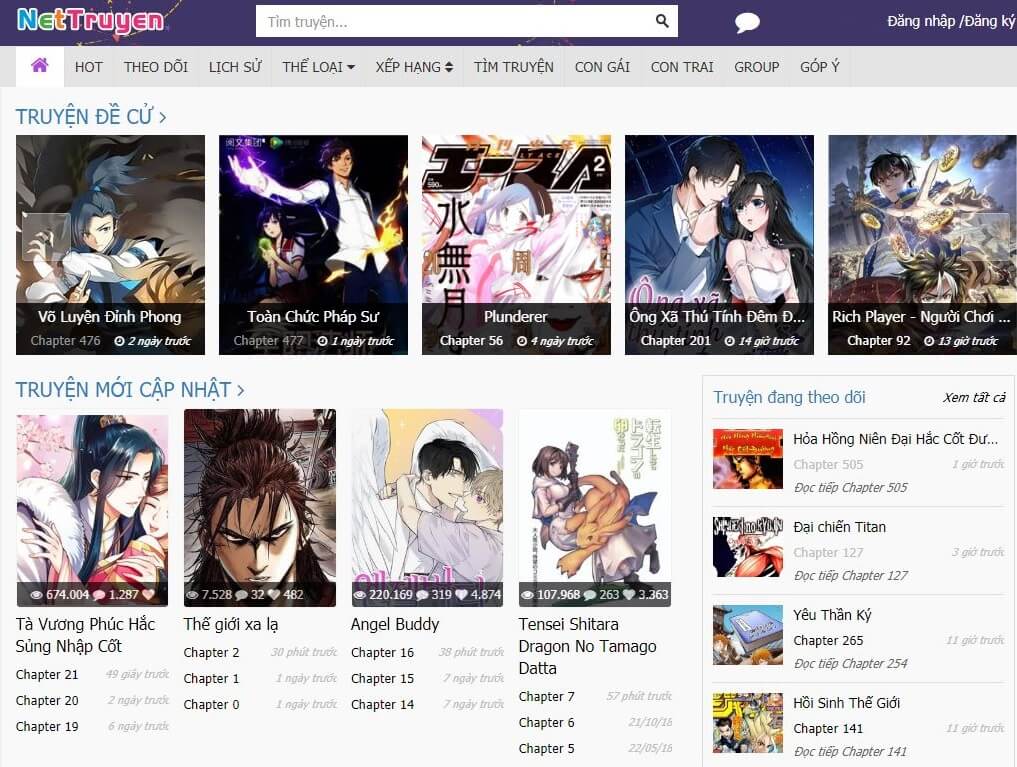






Bình luận